Dynamics 365 Guides에서 가이드 작성 개요
참고
Azure Active Directory는 이제 Microsoft Entra ID입니다. 자세히 보기.
Microsoft Dynamics 365 Guides에서 가이드를 작성하려면 두 가지 앱을 사용합니다.
PC 앱. PC 애플리케이션으로 시작합니다. 이 애플리케이션을 사용하여 가이드를 만들고, 앵커링 방법을 선택하고, 작업 및 단계를 추가하고, 해당 단계에 대한 지침을 작성하고, 해당 단계를 지원하기 위해 다른 유형의 자산을 할당합니다. 지원 자산은 다음과 같습니다.
사용자 지정 3D 개체.
도구 키트의 3D 개체, 화살표와 숫자 등 Guides에 포함된 사전 정의된 개체 라이브러리입니다.
2D 미디어(이미지 및 동영상).
HoloLens 앱. PC 앱으로 가이드를 만든 후 작성자 모드에서 HoloLens 앱을 사용하여 가이드의 흐름을 테스트하고, 홀로그램을 실제 세계에 배치하고, 홀로그램 점선을 추가하여 운영자에게 초점을 맞출 위치를 표시하고, 3D 개체에 대한 스타일을 추가합니다(예를 들어 경고 또는 주의).
팁
가장 빠른 워크플로를 위해 두 앱을 모두 사용하여 동일한 가이드를 동시에 편집할 수 있습니다. PC 앱에서 구조와 문자를 만들고, HoloLens 앱에 3D를 배치한 다음 원하는 방식으로 가이드가 나올 때까지 앞뒤로 검토하며 작업합니다.
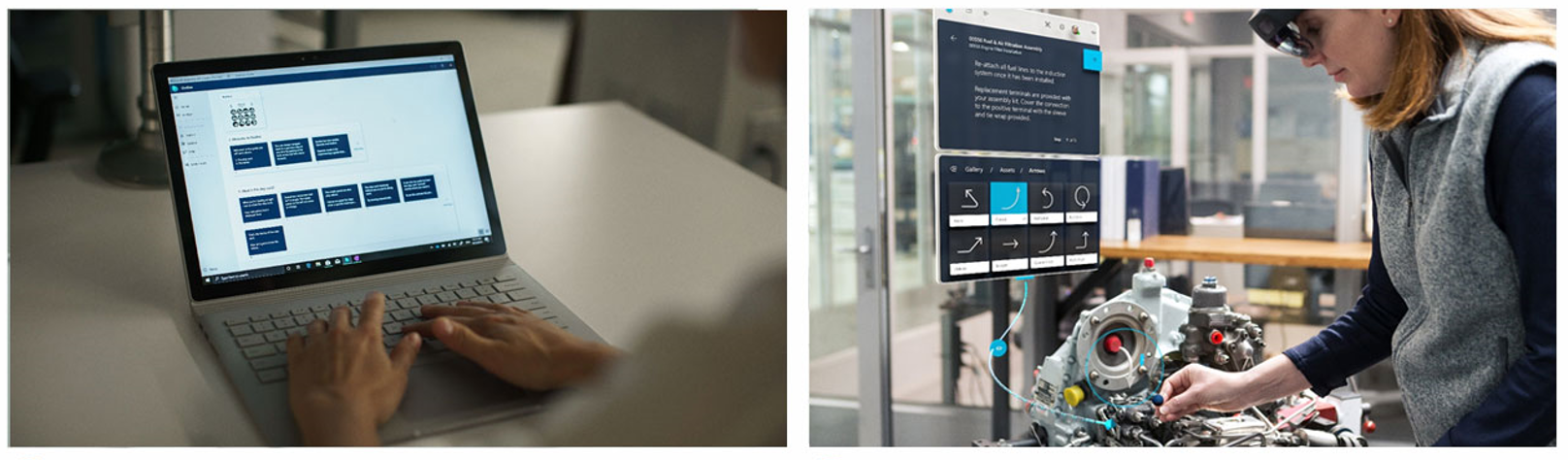
참고
Microsoft Entra 계정이 있지만 조직의 구성원이 아닌 사용자를 위해 Dynamics 365 Guides에 게스트 사용자를 추가할 수 있습니다. 게스트 사용자는 HoloLens 앱에서 가이드를 운영하는 것만 가능하고 PC나 HoloLens 앱에서 가이드를 작성하지는 못합니다.
PC 앱과 HoloLens 앱이 함께 작동하는 방식
PC 앱과 HoloLens 앱에서 동시에 가이드를 편집하면 자동 저장이 두 앱에서 변경 내용을 동기화합니다. 편집 내용은 몇 초마다 자동으로 저장되고 서버에 동기화됩니다. 언제든지 저장을 선택할 수도 있습니다. 다른 디바이스에서 가이드가 변경된 것을 감지하면 앱이 자동으로 새로 고쳐집니다.
작업 완료 후 앱을 닫기 전에 몇 초 동안 일시 중지하여 앱이 서버와 동기화할 시간을 갖도록 하는 것이 좋습니다.
HoloLens 애플리케이션에서 앱을 나가면 대기 상태가 됩니다(종료하지 않음). 앱 타일을 선택하면 이전 위치로 돌아가고 변경 내용이 손실되지 않습니다.
가이드가 동기화....새로 고치는 중.
이 메시지는 사용자와 다른 사용자가 서로 다른 디바이스에서 동일한 가이드를 편집하고 있음을 나타냅니다. 가이드는 먼저 다른 장치에 자동으로 저장된 다음 서버에서 업데이트됩니다. 현재 장치가 업데이트를 알게 되면 서버에서 최신 버전의 가이드를 다시 로드합니다.
Miracast를 사용해 HoloLens 보기를 PC로 스트리밍하는 무엇입니까?
Miracast를 사용하는 무선 프로젝션용 Connect 앱은 더 이상 PC에 기본 설치되어 제공되지 않지만 옵션 기능으로 사용할 수 있습니다. PC에 기능을 추가하려면 설정>시스템>옵션 기능>기능 추가를 클릭하고 무선 디스플레이 기능을 추가합니다.
Connect 앱은 HoloLens에 기본적으로 자동으로 설치됩니다. HoloLens에서 공유를 시작하려면 다음을 수행합니다.
OS 시작 메뉴에서 화면 전송 을 선택합니다.
을 선택합니다.
